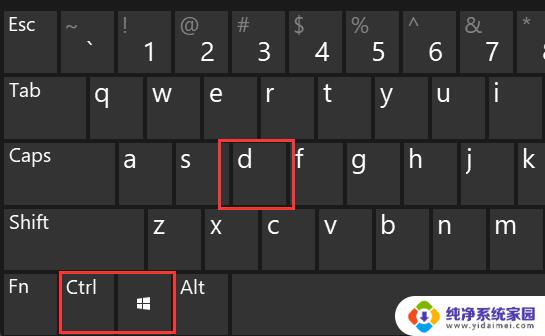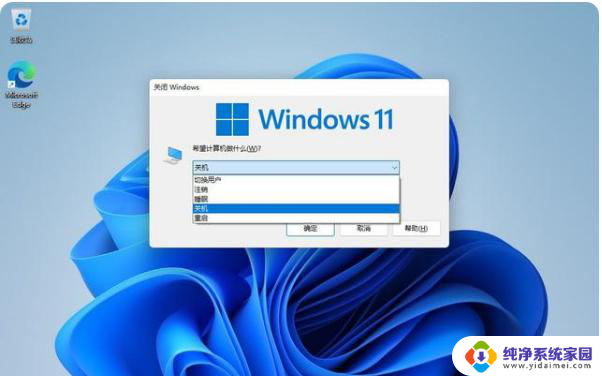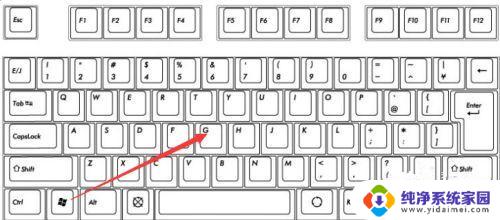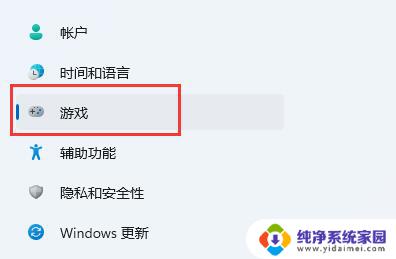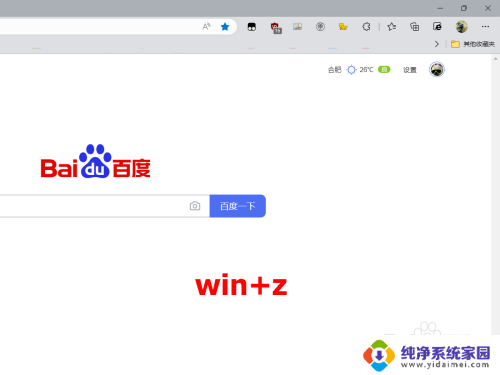win11按那个键录屏 Win11录屏快捷键详解
更新时间:2024-03-22 14:02:35作者:jiang
Win11是微软推出的全新操作系统,它带来了许多令人兴奋的功能和改进,其中一个备受关注的功能就是录屏功能,它可以帮助用户轻松地记录屏幕上的活动。想要使用Win11的录屏功能,只需按下特定的快捷键即可开始录制。本文将详细介绍Win11的录屏快捷键,帮助读者了解如何方便地利用这一功能。无论是制作教学视频、记录游戏过程还是与他人分享屏幕操作,Win11的录屏功能都能为用户提供便利和灵活性。接下来我们将一起探索Win11的录屏快捷键,让我们一起开始吧!
Win11录屏快捷键介绍
1、首先按下键盘“Win+G”快捷键。
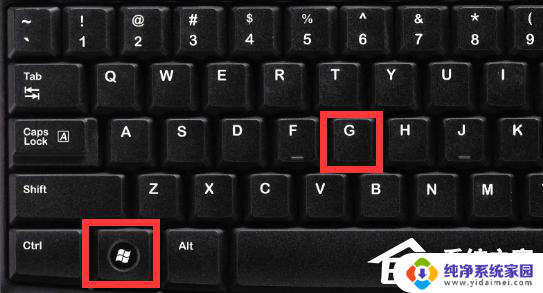
2、打开游戏栏后,点击图示位置的“捕获”按钮。
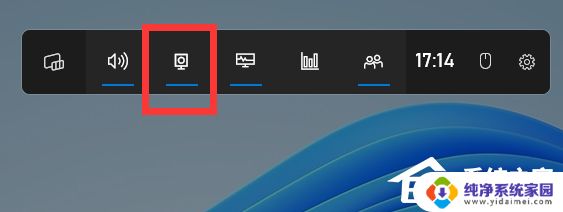
3、然后在左上角点击“开始录制”,我们也可以使用“win+alt+r”直接开始录制。
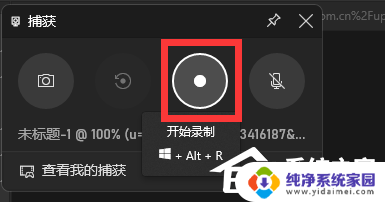
4、开始后会在右上角出现图示界面,点击“麦克风”可以开启。点击左边“方块”就是停止录制。
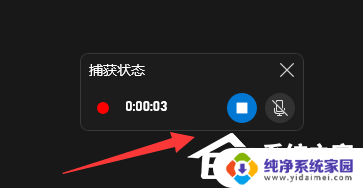
5、停止后点击“查看我的捕获”就能浏览录屏文件了。
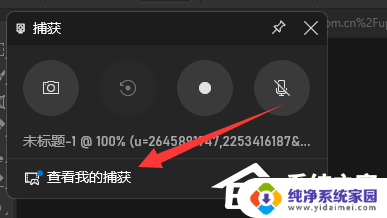
以上就是Win11按哪个键录屏的全部内容,如果您遇到相同的问题,可以参考本文中介绍的步骤进行修复,希望这对大家有所帮助。